办公软件Word学习基本教材全篇
- 格式:ppt
- 大小:2.83 MB
- 文档页数:95
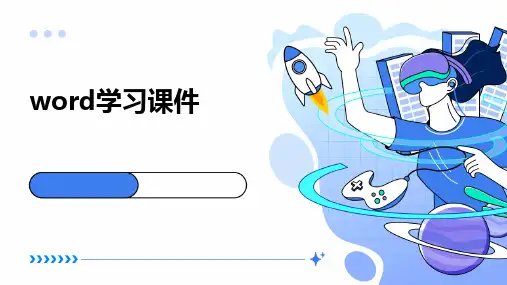
word学习课件•Word 基础知识•文本输入与编辑技巧•格式设置与排版优化•表格制作与数据处理功能•图片插入与编辑功能•高级功能应用与拓展目录CONTENTS01Word基础知识Word是微软公司推出的办公软件Office中的重要组件之一,主要用于文字处理、排版和打印等功能。
Word界面包括标题栏、菜单栏、工具栏、文档编辑区和状态栏等部分,各部分功能不同,协同工作。
Word支持多种文档格式,如.docx、.doc等,方便用户进行文档编辑和保存。
Word简介与界面认识新建文档打开文档保存文档关闭文档文档基本操作01020304可以通过快捷键、菜单栏或工具栏等方式新建Word 文档。
可以通过文件菜单或拖拽文件到Word 界面等方式打开已有文档。
可以通过快捷键、菜单栏或工具栏等方式保存当前文档,支持多种保存格式和选项。
可以通过文件菜单或关闭按钮等方式关闭当前文档。
草稿视图以草稿形式展示文档内容,适合进行文档的初稿编写和修改等操作。
以大纲形式展示文档内容,方便用户进行文档结构的编辑和调整。
Web 版式视图以网页形式展示文档内容,适合在网页上发布和浏览文档。
页面视图以页面为单位展示文档内容,适合进行文档的排版和打印等操作。
阅读视图以阅读模式展示文档内容,方便用户进行文档的阅读和审查。
视图模式及切换方法02文本输入与编辑技巧快速输入文本内容利用自动更正功能Word具有自动更正功能,可以自动纠正拼写和语法错误,提高输入效率。
使用快捷键掌握常用的快捷键,如Ctrl+C(复制)、Ctrl+V(粘贴)、Ctrl+X(剪切)等,可以加快文本输入速度。
插入特殊字符在Word中可以方便地插入各种特殊字符,如符号、数字、希腊字母等,满足不同的输入需求。
通过鼠标拖动或键盘Shift 键配合方向键可以选择文本。
双击单词可选择整个单词,三击可选择整段文本。
选择文本选中要复制的文本后,按Ctrl+C 进行复制,然后将光标移动到目标位置,按Ctrl+V 进行粘贴。




word培训课件讲解学习2023-11-10•认识word界面与功能•word文档基本操作•文本编辑与格式设置•插入元素与排版•设置页面布局与打印设置目•word高级功能应用•word常见问题及解决方案录认识word界面与功能01界面介绍菜单栏包含文件、编辑、视图、插入、格式等菜单项。
Word界面由菜单栏、工具栏、文档编辑区、状态栏等部分组成。
工具栏包含常用命令按钮,如保存、剪切、复制、粘贴等。
状态栏显示当前文档的状态信息,如页数、字数等。
文档编辑区用于输入和编辑文本、插入图片、表格等。
如C t r l +C (复制)、Ctrl+V(粘贴)、Ctrl+X (剪切)、Ctrl+Z(撤销)等。
功能键功能键的作用如何使用功能键快速执行常用操作,提高工作效率。
在键盘上按下相应的快捷键,即可执行相应的操作。
03功能键介绍0201视图介绍如何切换视图通过菜单栏中的视图选项或工具栏上的视图按钮进行切换。
阅读视图隐藏文档编辑区,只显示文档内容,方便阅读。
大纲视图显示文档的层级结构,方便编辑和排版。
视图介绍包括页面视图、大纲视图、阅读视图等。
页面视图显示文档的完整页面,包括页眉、页脚、页码等。
word文档基本操作02新建文档在新建文档窗口中,可以选择新建空白文档或者根据模板创建文档。
选择空白文档后,可以看到一个空白的Word文档页面。
点击“文件”菜单,选择“新建”选项,或者直接使用快捷键Ctrl+N来创建一个新的空白文档。
保存文档在完成文档编辑后,点击“文件”菜单,选择“保存”选项或者使用快捷键Ctrl+S来进行保存。
在弹出的保存对话框中,选择文档的保存位置、文件名以及文件类型,然后点击“保存”按钮。
如果有需要,可以选择“另存为”选项来保存一个备份文件。
打开文档点击“文件”菜单,选择“打开”选项或者使用快捷键Ctrl+O来打开一个已有的文档。
在弹出的打开对话框中,选择需要打开的文档路径、文件名以及文件类型,然后点击“打开”按钮。
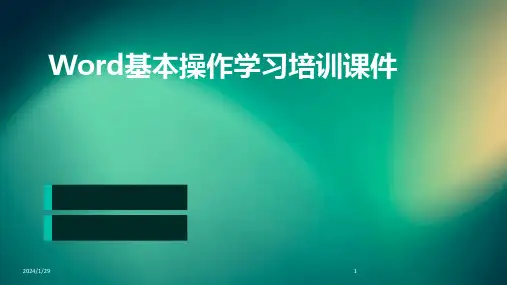


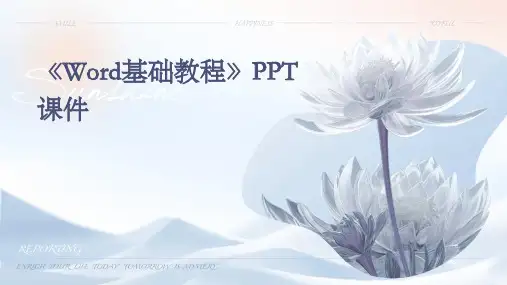
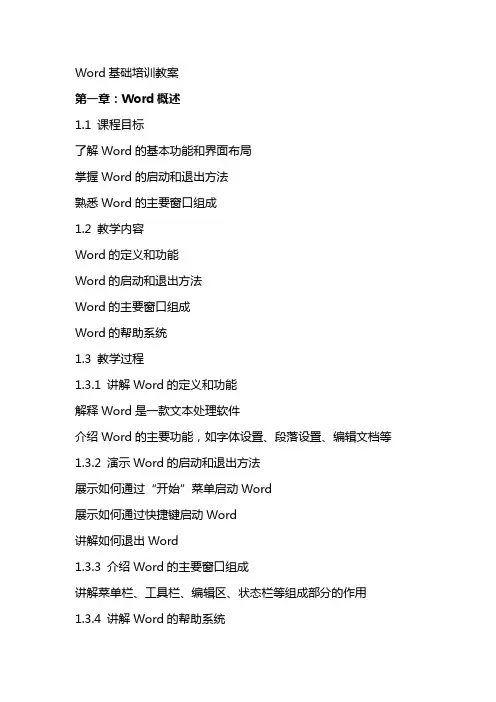
Word基础培训教案第一章:Word概述1.1 课程目标了解Word的基本功能和界面布局掌握Word的启动和退出方法熟悉Word的主要窗口组成1.2 教学内容Word的定义和功能Word的启动和退出方法Word的主要窗口组成Word的帮助系统1.3 教学过程1.3.1 讲解Word的定义和功能解释Word是一款文本处理软件介绍Word的主要功能,如字体设置、段落设置、编辑文档等1.3.2 演示Word的启动和退出方法展示如何通过“开始”菜单启动Word展示如何通过快捷键启动Word讲解如何退出Word1.3.3 介绍Word的主要窗口组成讲解菜单栏、工具栏、编辑区、状态栏等组成部分的作用1.3.4 讲解Word的帮助系统介绍如何使用Word的帮助功能演示如何查找Word的帮助文档和教程1.4 练习与巩固让学生自行尝试启动和退出Word让学生熟悉Word的界面布局和窗口组成让学生查看Word的帮助文档,了解更多的使用技巧第二章:文档的基本操作2.1 课程目标掌握Word文档的新建、打开、保存和关闭方法熟悉编辑区的基本操作,如复制、剪切、粘贴等2.2 教学内容文档的新建、打开、保存和关闭方法编辑区的基本操作字体设置和段落设置2.3 教学过程2.3.1 讲解文档的新建、打开、保存和关闭方法演示如何新建一个Word文档演示如何打开已有的Word文档讲解如何保存Word文档讲解如何关闭Word文档2.3.2 讲解编辑区的基本操作演示如何复制、剪切和粘贴文本讲解如何选定文本讲解如何撤销和重复操作2.3.3 讲解字体设置和段落设置讲解如何设置字体、字号、颜色等讲解如何设置段落对齐方式、行间距等2.4 练习与巩固让学生自行尝试新建、打开、保存和关闭Word文档让学生熟悉编辑区的基本操作让学生练习设置字体和段落格式第三章:表格和图片的插入与编辑3.1 课程目标掌握Word中表格的插入、编辑和删除方法掌握Word中图片的插入、编辑和删除方法3.2 教学内容表格的插入、编辑和删除方法图片的插入、编辑和删除方法3.3 教学过程3.3.1 讲解表格的插入、编辑和删除方法演示如何插入一个表格讲解如何编辑表格的行、列和单元格讲解如何删除表格3.3.2 讲解图片的插入、编辑和删除方法演示如何插入一张图片讲解如何编辑图片的大小、位置和样式讲解如何删除图片3.4 练习与巩固让学生自行尝试插入、编辑和删除表格让学生熟悉插入、编辑和删除图片的方法让学生练习在文档中插入一张表格和一张图片,并进行编辑和删除操作第四章:页面的设置与打印4.1 课程目标掌握Word页面设置的方法,如页边距、纸张方向等掌握Word打印设置的方法,如打印范围、打印份数等4.2 教学内容页面设置的方法打印设置的方法4.3 教学过程4.3.1 讲解页面设置的方法演示如何设置页边距演示如何设置纸张方向讲解如何设置页眉和页脚4.3.2 讲解打印设置的方法演示如何设置打印范围演示如何设置打印份数讲解如何预览打印效果4.4 练习与巩固让学生自行尝试设置页面和打印选项让学生熟悉页面的设置和打印操作让学生练习打印一篇Word文档,并设置合适的页面和打印选项第五章:快捷键的使用5.1 课程目标掌握Word中常用快捷键的使用方法,提高工作效率Word基础培训教案(续)第六章:字体和段落的格式化6.1 课程目标掌握如何设置字体样式、大小和颜色学会如何调整段落格式,包括对齐方式、间距和项目符号6.2 教学内容字体格式化:字体、字号、颜色、效果段落格式化:对齐、缩进、行间距、段间距项目符号和编号的添加6.3 教学过程6.3.1 讲解字体格式化演示如何选择字体、字号和颜色展示如何应用字体效果,如加粗、倾斜、下划线6.3.2 讲解段落格式化演示如何设置段落对齐方式(左对齐、右对齐、居中、两端对齐)讲解如何设置首行缩进和悬挂缩进演示如何调整行间距和段间距6.3.3 讲解项目符号和编号的添加演示如何给列表添加项目符号演示如何给段落添加编号,特别是多级列表的创建6.4 练习与巩固让学生练习更改文档中的字体样式让学生练习调整段落格式,尝试不同的对齐方式和间距设置让学生练习给文本添加项目符号和编号第七章:样式和模板的使用7.1 课程目标学会使用样式来统一文档格式了解如何使用模板快速创建专业文档7.2 教学内容样式:内置样式、自定义样式模板:模板的概念、如何应用模板7.3 教学过程7.3.1 讲解样式的使用演示如何应用内置样式,如、、引用等讲解如何创建和修改自定义样式7.3.2 讲解模板的使用介绍模板的概念和作用演示如何应用模板来创建新文档7.3.3 讲解样式和模板的综合应用演示如何通过样式和模板来快速排版一篇文档7.4 练习与巩固让学生练习使用不同的样式来格式化文档让学生尝试应用一个模板来创建一个新的文档让学生练习通过样式和模板来排版一篇复杂的文档第八章:撤销和恢复操作8.1 课程目标学会如何撤销错误操作了解如何恢复已撤销的操作8.2 教学内容撤销操作:使用“撤销”按钮或快捷键恢复操作:使用“恢复”按钮或快捷键8.3 教学过程8.3.1 讲解撤销操作演示如何使用“撤销”按钮或Ctrl+Z快捷键解释撤销操作的限制,如无法撤销的更改8.3.2 讲解恢复操作演示如何使用“恢复”按钮或Ctrl+Y快捷键解释恢复操作与撤销操作的关系8.4 练习与巩固让学生练习撤销和恢复操作让学生熟悉撤销历史的查看和使用让学生了解撤销和恢复操作在实际编辑中的重要性第九章:文档审阅和共享9.1 课程目标学会使用Word进行文档审阅,包括评论、tracked changes、比较和合并了解如何共享文档和协作编辑9.2 教学内容文档审阅:添加和删除评论、跟踪更改、保护文档共享和协作:共享文档、实时协作、评论和反馈9.3 教学过程9.3.1 讲解文档审阅功能演示如何添加和删除评论讲解如何使用跟踪更改来审阅文档演示如何保护文档以防止编辑9.3.2 讲解共享和协作功能演示如何共享文档以便与他人协作演示如何使用实时协作功能共同编辑文档讲解如何给予他人查看和编辑权限9.4 练习与巩固让学生练习在Word中进行文档审阅让学生尝试共享文档并与他人协作编辑让学生了解文档审阅和共享在团队工作中的重要性第十章:高级排版技巧10.1 课程目标学习使用Word的高级排版功能,如分栏、目录、交叉引用等掌握如何使用宏和条件格式化来提高工作效率10.2 教学内容-Word基础培训教案(续)第十一章:分栏和目录的使用11.1 课程目标学会如何使用分栏功能为文档创建报纸或杂志风格的布局掌握如何使用目录功能和管理文档的目录11.2 教学内容分栏功能:创建分栏、调整栏宽、分栏设置目录功能:自动目录、更新目录、编辑目录项11.3 教学过程11.3.1 讲解分栏功能演示如何创建分栏布局讲解如何调整栏宽和分栏设置11.3.2 讲解目录功能演示如何自动目录讲解如何更新目录以反映文档更改演示如何编辑目录项,如添加、删除或更改级别11.4 练习与巩固让学生练习创建一个分栏文档让学生熟悉目录的自动和更新功能让学生尝试编辑目录项以匹配文档内容第十二章:交叉引用和脚注尾注12.1 课程目标学会如何使用交叉引用在文档中不同部分的内容掌握如何插入脚注和尾注,以及如何管理它们12.2 教学内容交叉引用:创建交叉引用、更新交叉引用12.3 教学过程12.3.1 讲解交叉引用演示如何创建指向其他文档部分的交叉引用讲解如何更新交叉引用以确保准确性12.3.2 讲解脚注和尾注演示如何插入脚注和尾注讲解如何编辑脚注和尾注的样式和位置12.4 练习与巩固让学生练习创建交叉引用让学生熟悉脚注和尾注的插入和管理让学生尝试在文档中使用交叉引用和脚注尾注第十三章:宏和条件格式化的使用13.1 课程目标了解宏的概念和作用,学会如何录制和使用宏掌握条件格式化的使用,以自动更改文档中的格式13.2 教学内容宏:宏的概念、录制宏、运行宏条件格式化:条件格式化的概念、应用条件格式化13.3 教学过程13.3.1 讲解宏的概念和作用演示宏如何自动化重复性任务讲解如何录制宏以及宏的保存和运行13.3.2 讲解条件格式化演示如何使用条件格式化根据特定条件自动更改格式讲解如何管理和删除条件格式化规则13.4 练习与巩固让学生尝试录制一个宏让学生熟悉条件格式化的应用和管理让学生了解宏和条件格式化在提高工作效率方面的优势第十四章:文档兼容性和错误处理14.1 课程目标学会如何确保Word文档与其他应用程序的兼容性掌握如何识别和解决文档中的常见错误14.2 教学内容文档兼容性:保存不同格式的文档、使用兼容性视图错误处理:识别错误、解决错误、预防错误14.3 教学过程14.3.1 讲解文档兼容性演示如何保存为不同格式的文档讲解如何使用兼容性视图查看文档在旧版本Word中的外观14.3.2 讲解错误处理演示如何识别和解决常见的文档错误,如排版错乱、图片丢失等讲解如何预防错误的产生14.4 练习与巩固让学生练习保存文档为不同格式让学生熟悉兼容性视图的使用让学生了解如何处理和预防文档中的常见错误第十五章:Word的高级功能15.1 课程目标探索Word的高级功能,如邮件合并、数据透视表、宏等学会如何利用这些功能来提高文档创建和管理的效率15.2 教学内容高级功能:邮件合并、数据透视表、宏等应用场景:批量创建文档、数据分析、自动化任务15.3 教学过程15.3.1 讲解邮件合并演示如何使用邮件合并创建批量文档,如信件、邀请函等重点和难点解析第一章:Word概述重点:Word的基本功能和界面布局。
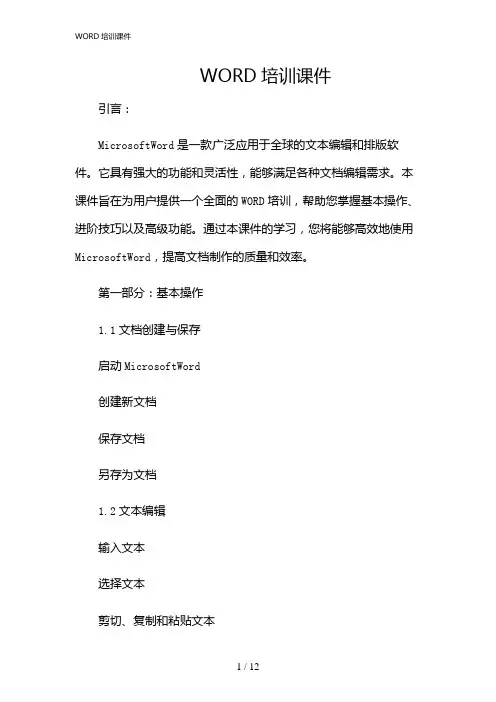
WORD培训课件引言:MicrosoftWord是一款广泛应用于全球的文本编辑和排版软件。
它具有强大的功能和灵活性,能够满足各种文档编辑需求。
本课件旨在为用户提供一个全面的WORD培训,帮助您掌握基本操作、进阶技巧以及高级功能。
通过本课件的学习,您将能够高效地使用MicrosoftWord,提高文档制作的质量和效率。
第一部分:基本操作1.1文档创建与保存启动MicrosoftWord创建新文档保存文档另存为文档1.2文本编辑输入文本选择文本剪切、复制和粘贴文本撤销和重做操作1.3字体和段落格式设置字体样式、大小和颜色调整段落对齐方式设置行间距和段落间距1.4页面布局设置页面大小、边距和方向添加页眉和页脚分页和分节1.5查找和替换查找文本替换文本使用通配符进行高级查找和替换第二部分:进阶技巧2.1使用样式和格式应用内置样式创建自定义样式管理样式库2.2插入图片和图形插入图片调整图片大小和位置使用图形工具绘制形状2.3创建表格和图表插入表格调整表格行列和单元格从表格数据创建图表2.4使用目录和索引创建目录更新目录创建索引2.5审阅和注释添加批注插入修订接受或拒绝修订第三部分:高级功能3.1使用模板创建模板应用模板管理模板3.2邮件合并准备数据源创建主文档合并文档3.3宏和VBA录制宏运行宏使用VBA编写自定义宏3.4文档保护设置密码保护限制编辑权限数字签名和证书结论:通过本课件的学习,您已经掌握了MicrosoftWord的基本操作、进阶技巧以及高级功能。
无论您是学生、教师、职场人士还是其他任何需要制作文档的人群,熟练使用MicrosoftWord都将为您的工作带来便利和效率。
希望本课件能够帮助您更好地利用MicrosoftWord,制作出高质量、专业的文档。
重点关注的细节:邮件合并功能邮件合并是MicrosoftWord中的一项高级功能,它允许用户将一个主文档与一个数据源(如Excel表格或Access数据库)相结合,从而一系列个性化的文档,如信件、电子邮件、信封、标签等。
Word基础图文教程——适合初学者(100页)第一部分:Word界面与基本操作1. 认识Word界面界面布局:栏、快速访问工具栏、菜单栏、功能区、编辑区、状态栏等。
各部分功能简介,帮助初学者快速熟悉界面。
2. 文档的基本操作新建文档:通过“空白文档”或“模板”创建新文档。
保存文档:选择合适的保存位置和格式,并了解不同格式的特点。
打开文档:快速找到并打开已有的Word文档。
关闭文档:安全退出Word程序,避免数据丢失。
3. 输入与编辑文本输入文本:使用键盘输入文字,并了解各种输入法的特点。
选择文本:使用鼠标或键盘选择单个字符、单词、段落或整篇文档。
编辑文本:复制、剪切、粘贴、删除、撤销和重复等操作。
查找与替换:快速定位并替换指定的文本内容。
4. 设置文本格式字体设置:选择合适的字体、字号、颜色等。
段落设置:调整段落对齐方式、缩进、行距等。
样式与格式刷:快速应用预设的格式,并了解样式的使用方法。
项目符号与编号:美化文本结构,提高可读性。
5. 插入与编辑图片插入图片:从本地文件或网络插入图片。
编辑图片:调整图片大小、位置、亮度、对比度等。
裁剪图片:去除图片中不需要的部分。
图片样式:应用预设的图片样式,美化图片效果。
6. 插入与编辑表格创建表格:通过插入表格功能或手动绘制表格。
编辑表格:添加或删除行、列,调整表格大小,合并或拆分单元格等。
设置表格格式:调整表格边框、底纹、对齐方式等。
表格样式:应用预设的表格样式,美化表格效果。
7. 插入与编辑图表创建图表:选择合适的图表类型,并输入数据。
编辑图表:调整图表大小、位置、、图例等。
设置图表格式:调整图表颜色、字体、线条等。
图表样式:应用预设的图表样式,美化图表效果。
8. 页面设置与打印页面设置:设置纸张大小、方向、页边距等。
页眉和页脚:添加页眉和页脚,并设置其内容。
页码:添加页码,并选择合适的格式。
打印预览:预览文档的打印效果,并进行调整。
打印设置:选择打印机、设置打印范围、份数等。